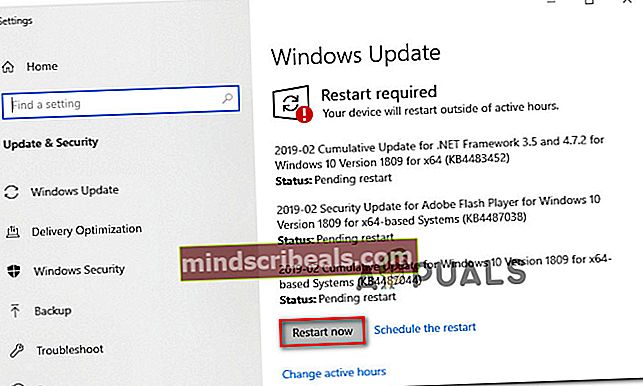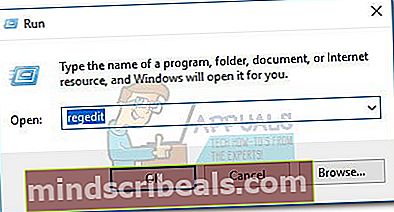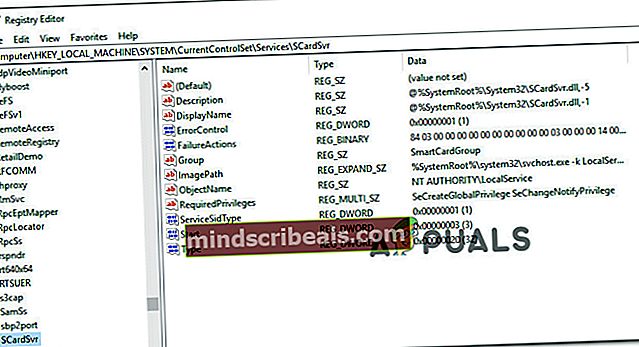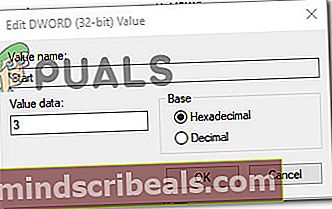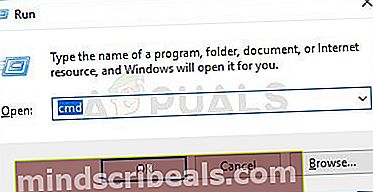Επιδιόρθωση: Δεν είναι δυνατή η δημιουργία αρχείου όταν υπάρχει ήδη αυτό το αρχείο
Σύμφωνα με πληροφορίες, αρκετοί χρήστες λαμβάνουν το «Δεν είναι δυνατή η δημιουργία αρχείου όταν υπάρχει ήδη αυτό το αρχείοΣφάλμα κατά την προσπάθεια αλλαγής της κατάστασης της έξυπνης κάρτας (SCardSVR) υπηρεσία από άτομα με ειδικές ανάγκες σε διαφορετική πολιτεία. Το ζήτημα αναφέρεται ότι παρουσιάζεται σε πολλές εκδόσεις των Windows, συμπεριλαμβανομένων των Windows 7, Windows 8.1 και Windows 10.

Τι προκαλεί το σφάλμα "Δεν είναι δυνατή η δημιουργία αρχείου όταν υπάρχει ήδη αυτό το αρχείο";
Διερευνήσαμε αυτό το συγκεκριμένο ζήτημα εξετάζοντας διάφορες αναφορές χρηστών και τις πιο δημοφιλείς στρατηγικές επισκευής που χρησιμοποιούνται συνήθως για την επίλυση αυτού του συγκεκριμένου προβλήματος.
Όπως αποδεικνύεται, αυτό το συγκεκριμένο ζήτημα προκύπτει λόγω μιας συνηθισμένης δυσλειτουργίας των Windows που επιβεβαιώνεται ότι συμβαίνει στα Windows 8.1 και Windows 10. Η Microsoft έχει ήδη κυκλοφορήσει μια ενημέρωση κώδικα για αυτό το συγκεκριμένο πρόβλημα, αλλά ορισμένοι χρήστες ισχυρίζονται ότι τοΔεν είναι δυνατή η δημιουργία αρχείου όταν υπάρχει ήδη αυτό το αρχείοΤο σφάλμα εξακολουθεί να εμφανίζεται ακόμη και μετά την εγκατάσταση της επείγουσας επιδιόρθωσης που παρέχεται από τη Microsoft.
Εάν προσπαθείτε να επιλύσετε αυτό το συγκεκριμένο ζήτημα, αυτό το άρθρο θα σας παρέχει αρκετούς οδηγούς αντιμετώπισης προβλημάτων. Παρακάτω έχετε τρεις διαφορετικές μεθόδους που άλλοι χρήστες σε παρόμοια κατάσταση έχουν χρησιμοποιήσει για να επιλύσουν το πρόβλημα.
Εάν θέλετε να είστε όσο το δυνατόν πιο αποτελεσματικοί, ακολουθήστε τις παρακάτω μεθόδους με τη σειρά που παρουσιάζονται. Ένα από αυτά είναι υποχρεωμένο να σας βοηθήσει να διορθώσετε ή να παρακάμψετε το "Δεν είναι δυνατή η δημιουργία αρχείου όταν υπάρχει ήδη αυτό το αρχείο" λάθος.
Μέθοδος 1: Εγκατάσταση της ενημερωμένης έκδοσης KB4057144 (μόνο για Windows 10)
Εάν αντιμετωπίζετε το πρόβλημα στα Windows 10, έχετε μια απλή επιδιόρθωση που θα σας επιτρέψει να επιλύσετε το πρόβλημα με ελάχιστη ταλαιπωρία. Η Microsoft αντιμετώπισε αυτό το συγκεκριμένο ζήτημα με μια ενημερωμένη έκδοση επείγουσας επιδιόρθωσης που κυκλοφόρησε στις Ιανουάριος 2018.
οKB4057144Η ενημέρωση αντιμετώπισε το ζήτημα όπου η προσπάθεια αλλαγής της κατάστασης της υπηρεσίας Smart Card Windows θα ενεργοποιήσει το "Δεν είναι δυνατή η δημιουργία αρχείου όταν υπάρχει ήδη αυτό το αρχείο" λάθος.
Εάν έχετε τη συνήθεια να διατηρείτε την ενημέρωση του συστήματός σας, πιθανότατα θα έχετε ήδη εγκαταστήσει αυτό. Αν δεν το κάνετε, ακολουθήστε τις παρακάτω οδηγίες για να βεβαιωθείτε ότι τοKB4057144ενημέρωση εγκατεστημένη στον υπολογιστή σας:
- Τύπος Πλήκτρο Windows + R για να ανοίξετε ένα Τρέξιμο κουτί διαλόγου. Στη συνέχεια, πληκτρολογήστεms-settings: windowsupdateκαι πατήστε Enter για να ανοίξετε το Ενημερωμένη έκδοση για Windows καρτέλα μέσα στο Ρυθμίσεις εφαρμογή.

- Μέσα στην οθόνη του Windows Update, κάντε κλικ στο Ελεγχος για ενημερώσεις και εγκαταστήστε κάθε διαθέσιμη ενημέρωση σε εκκρεμότητα.

- Όταν σας ζητηθεί να κάνετε επανεκκίνηση, κάντε κλικ στο Επανεκκίνηση τώρα κουμπί για να επιτρέψετε στο λειτουργικό σας σύστημα να εγκαταστήσει την ενημέρωση. Μόλις ολοκληρωθεί η επόμενη εκκίνηση, επιστρέψτε στην ίδια οθόνη και συνεχίστε με την εγκατάσταση της εκκρεμής ενημέρωσης έως ότου δεν έχετε απομείνει.
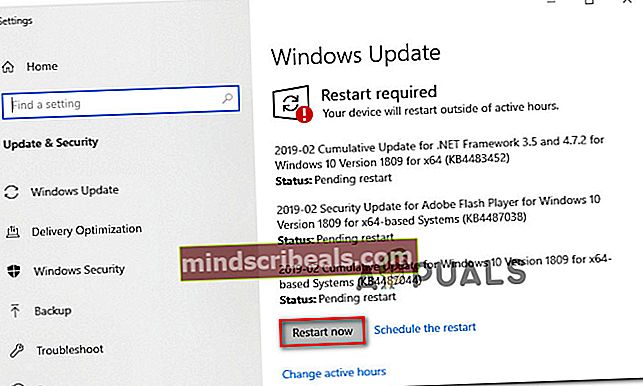
- Μόλις εγκατασταθεί κάθε εκκρεμή ενημέρωση, αποκτήστε πρόσβαση στο Υπηρεσίες οθόνη ξανά και δείτε αν μπορείτε πλέον να αλλάξετε την κατάσταση της έξυπνης κάρτας (SCardSVRυπηρεσία.
Εάν εξακολουθείτε να αντιμετωπίζετε το ίδιο πρόβλημα ή αντιμετωπίζετε το πρόβλημα με διαφορετικό λειτουργικό σύστημα, μεταβείτε στην επόμενη μέθοδο παρακάτω.
Μέθοδος 2: Αλλαγή της κατάστασης της έξυπνης κάρτας (SCardSvr) μέσω του Regedit
Εάν η πρώτη μέθοδος δεν ήταν εφαρμόσιμη στο σενάριό σας, ενδέχεται να μπορείτε να παρακάμψετε το ζήτημα εντελώς χρησιμοποιώντας το Επεξεργαστής μητρώου για να τροποποιήσετε την κατάσταση του Έξυπνη κάρτα (SCardSvR). Αρκετοί χρήστες σε παρόμοια κατάσταση ανέφεραν ότι η παρακάτω διαδικασία τους βοήθησε να αλλάξουν την κατάσταση τουSCardSvRυπηρεσία χωρίς να συναντήσετε το "Δεν είναι δυνατή η δημιουργία αρχείου όταν υπάρχει ήδη αυτό το αρχείο" λάθος.
Να τι πρέπει να κάνετε:
- Τύπος Πλήκτρο Windows + R για να ανοίξετε ένα παράθυρο διαλόγου Εκτέλεση. Στη συνέχεια, πληκτρολογήστε "Regedit" και πατήστε Εισαγω για να ανοίξετε το Επεξεργαστής μητρώου. Εάν σας ζητηθεί από το UAC (Έλεγχος λογαριασμού χρήστη) Κάντε κλικ Ναί να παραχωρήσουν διοικητικά προνόμια.
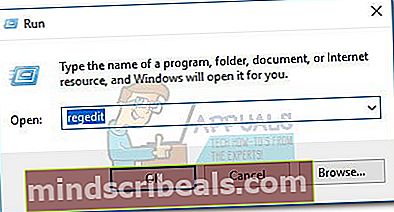
- Μέσα στον Επεξεργαστή Μητρώου, μεταβείτε στο ακόλουθο κλειδί μητρώου:
HKEY_LOCAL_MACHINE \ SYSTEM \ CurrentControlSet \ services \ SCardSvr
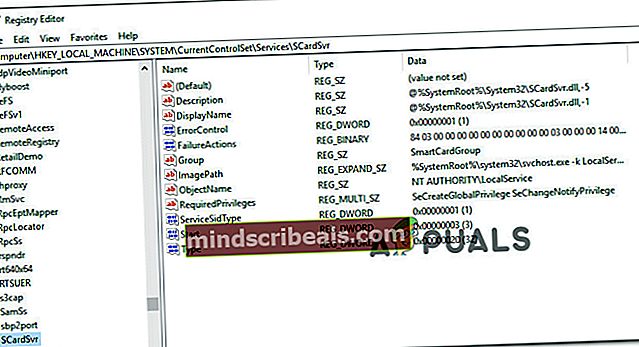
Σημείωση: Μπορείτε είτε να πλοηγηθείτε σε αυτήν την τοποθεσία με μη αυτόματο τρόπο είτε να επικολλήσετε τη διεύθυνση απευθείας στη γραμμή πλοήγησης.
- Μόλις φτάσετε στην τοποθεσία, κάντε διπλό κλικ στο Αρχή τιμή από τη δεξιά πλευρά. Στη συνέχεια, αλλάξτε τα δεδομένα τιμής σύμφωνα με την κατάσταση που θέλετε να ορίσετε για τον τύπο εκκίνησης του SCardSVR:
Αυτόματο - 2
Εγχειρίδιο - 3
Με ειδικές ανάγκες - 4
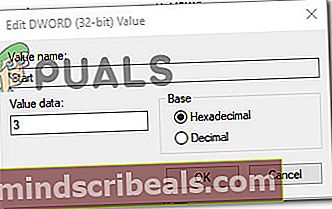
- Κάντε κλικ Εντάξει για να αποθηκεύσετε τις αλλαγές και, στη συνέχεια, κλείστε τον Επεξεργαστή Μητρώου και επανεκκινήστε τον υπολογιστή σας. Μόλις ολοκληρωθεί η επόμενη εκκίνηση, ο τύπος εκκίνησης της έξυπνης κάρτας (SCardSVR) η υπηρεσία πρέπει να αλλάξει ήδη.
Εάν εξακολουθείτε να αντιμετωπίζετε το ίδιο πρόβλημα ή ψάχνετε μια διαφορετική προσέγγιση, προχωρήστε στην επόμενη μέθοδο παρακάτω.
Μέθοδος 3: Αλλαγή της κατάστασης της έξυπνης κάρτας (SCardSvr) μέσω γραμμής εντολών
Εάν οι δύο παραπάνω μέθοδοι δεν σας επέτρεψαν να επιλύσετε το "Δεν είναι δυνατή η δημιουργία αρχείου όταν υπάρχει ήδη αυτό το αρχείοΛάθος, ας δούμε αν μια σειρά εντολών CMD. Σε ορισμένες περιπτώσεις, αυτό το ζήτημα επιβεβαιώνεται ότι επιλύεται αλλάζοντας τον τύπο εκκίνησης της έξυπνης κάρτας (SCardSVR) υπηρεσία απευθείας από ένα υπερυψωμένο παράθυρο γραμμής εντολών.
Να τι πρέπει να κάνετε:
- Τύπος Πλήκτρο Windows + R για να ανοίξετε ένα Τρέξιμο κουτί διαλόγου. Στη συνέχεια, πληκτρολογήστε "Cmd" και πατήστε Ctrl + Shift + Enter για να ανοίξετε μια αυξημένη γραμμή εντολών. Όταν σας ζητηθεί από το UAC (Έλεγχος λογαριασμού χρήστη), Κάντε κλικ Ναί να παραχωρήσουν διοικητικά προνόμια.
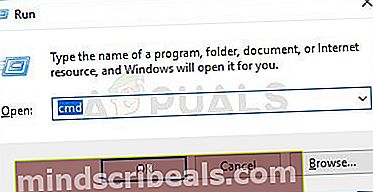
- Μόλις φτάσετε στην αυξημένη γραμμή εντολών, πληκτρολογήστε την ακόλουθη εντολή για να διακόψετε την υπηρεσία έξυπνης κάρτας:
καθαρή στάση SCardSvr
- Μετά τη διακοπή της υπηρεσίας, χρησιμοποιήστε μία από τις ακόλουθες εντολές για να αλλάξετε το Τύπος εκκίνησης της υπηρεσίας στην κατάσταση που θέλετε:
Αυτόματο: REG προσθήκη "HKLM \ SYSTEM \ CurrentControlSet \ services \ SCardSvr" / v Έναρξη / t REG_DWORD / d 2 / f Εγχειρίδιο: REG προσθήκη "HKLM \ SYSTEM \ CurrentControlSet \ services \ SCardSvr" / v Έναρξη / t REG_DWORD / d 3 / f Ατομα με ειδικές ανάγκες: REG προσθήκη "HKLM \ SYSTEM \ CurrentControlSet \ services \ SCardSvr" / v Έναρξη / t REG_DWORD / d 4 / f Αυτόματη (Καθυστέρηση έναρξης): REG προσθήκη "HKLM \ SYSTEM \ CurrentControlSet \ services \ SCardSvr" / v Έναρξη / t REG_DWORD / d 2 / f
- Μόλις το Τύπος εκκίνησης έχει αλλάξει, πληκτρολογήστε την ακόλουθη εντολή για επανεκκίνηση της υπηρεσίας Smart Card:
καθαρή εκκίνηση SCardSvr